ppt怎么制作滚动字幕? ppt字幕滚动效果的制作方法
摘要:看到电视和电影的结尾都有演员表字幕的滚动是不是有兴趣想自己也做一下。小编为你讲解只要PPT就可以做了是不是很简单1、下载软件到电脑直接搜索o...
看到电视和电影的结尾都有演员表字幕的滚动是不是有兴趣想自己也做一下。小编为你讲解只要PPT 就可以做了是不是很简单
1、下载软件到电脑直接搜索office2016下载。
2、安装好之后打开PPT新建演示文稿将标题和副标题删除插入一张背景图片

3、首先把字幕编排好,一行一句(注意用回车键换行)
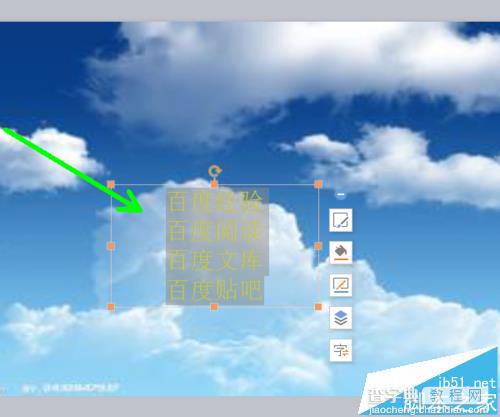
4、选中全部文字,点右键,选择“段落”:行距类型里选择“固定值”,数值变为0:
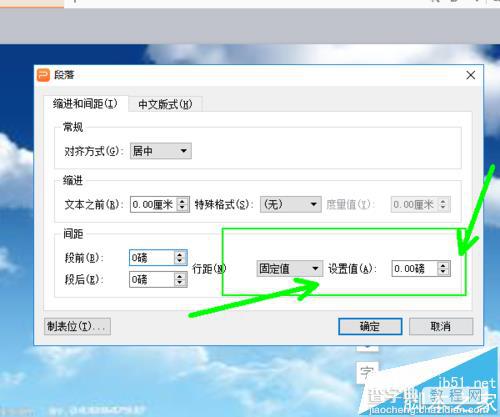
5、这样所有文字都处在同一行了,将其拖到屏幕下部,文字设置动画根据自己的喜好选择一种进入的动画效果,我选择了“升起”效果。在动画窗格里点右键,选择“效果选项”,做如下设置:
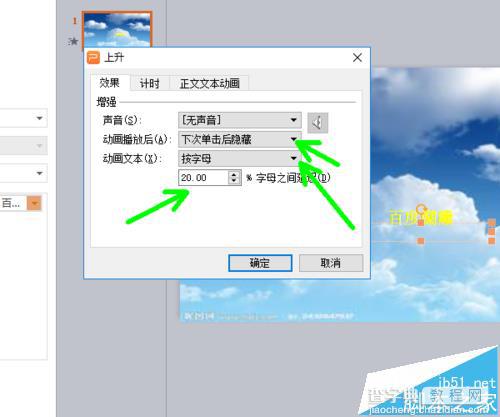
6、计时里面,设置动画时间为2秒,这里仅是个参考,对于舒缓的意境,时间还可以再加长。下图中展示
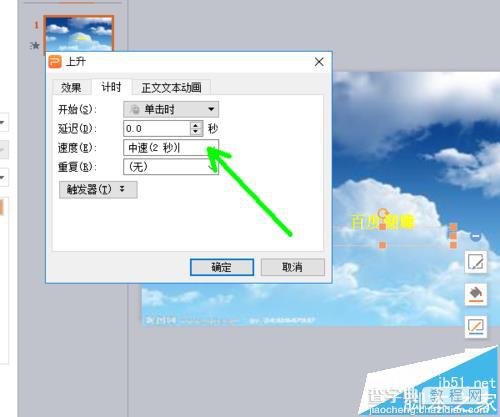
7、在正文文本选项里,选择“按第一级段落”,这样每点击一次就显示其中一行文字。图片展示设置效果
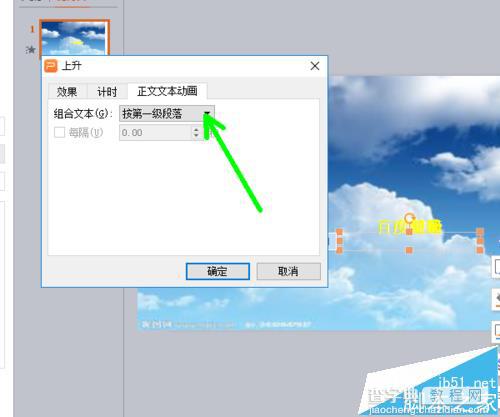
【ppt怎么制作滚动字幕? ppt字幕滚动效果的制作方法】相关文章:
★ PowerPoint2010中如何使用“动画刷”快速设置动画效果
★ 经典ppt实例:怎么学做ppt,制作PPT的教程(图文)
上一篇:
在Excel表格中如何对数据进行筛选呢?
下一篇:
PPT幻灯片演示的时候怎么全屏播放?
